如何解决Windows 10中桌面图标无法拖动的问题?
在Windows 10系统中,桌面图标无法拖动的问题可能由多种原因造成,具体分析如下:
1、系统偶然故障
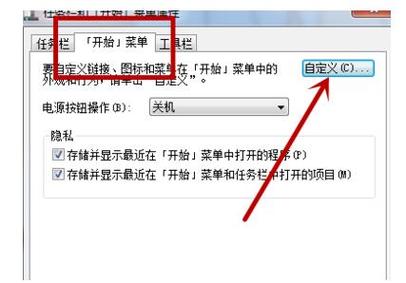
重启解决:操作系统可能会因为临时故障导致桌面图标无法拖动,这种情况下,简单的重启计算机通常可以解决问题。
2、桌面图标锁定
解除锁定:在桌面空白处点击鼠标右键,选择“查看”,确保“自动排列图标”和“将图标与网格对齐”选项未被勾选,这样可以解除对图标位置的锁定,允许自由移动图标。
3、组策略设置限制
修改组策略:通过按下Win+R打开运行框,输入“gpedit.msc”,进入本地组策略编辑器,在“用户配置”下的“管理模板”中找到“桌面”相关的设置,检查是否有禁用拖放的规则,如果有,将其设置为“未配置”或“已禁用”。
4、键盘操作
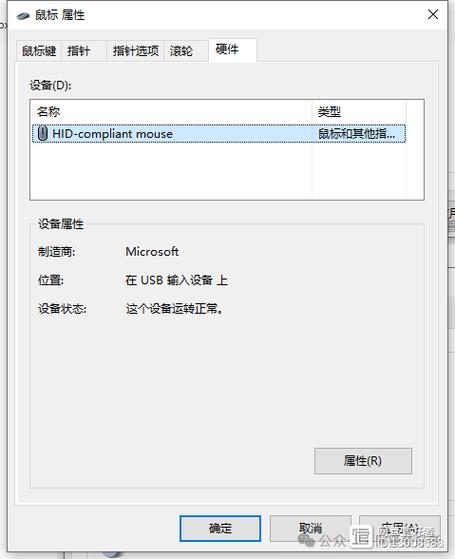
尝试ESC键操作:简单地按两次键盘左上角的ESC键也可以解决桌面图标无法拖动的问题。
5、系统功能设置
调整视觉设置:右击桌面,选择“个性化”,进入“背景”设置,关闭或更改“桌面背景图片”的设置,有时候桌面背景设置也会影响图标的拖动。
6、文件资源管理器进程问题
重启文件资源管理器:使用任务管理器重启文件资源管理器进程,这样做可以解决由文件资源管理器引起的桌面响应问题。
7、显示设置影响
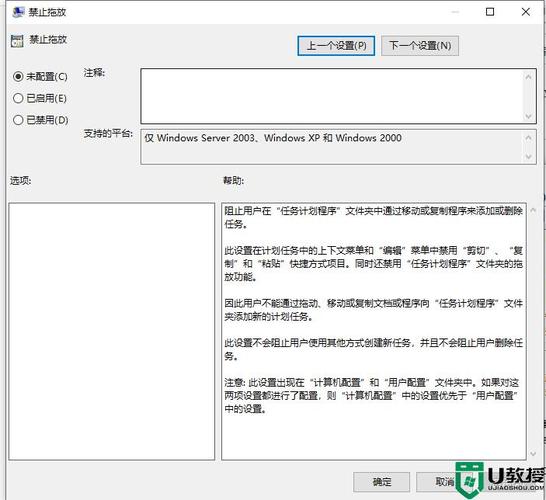
调整显示设置:通过“设置”>“系统”>“显示”,调整更改文本、应用等项目的大小,有时候缩放比例不当也可能导致图标无法正常拖动。
8、图形驱动程序问题
更新驱动程序:检查显卡驱动程序是否为最新版,过时的或损坏的驱动程序可能会导致桌面元素无法正常交互。
在了解以上内容后,以下还有两点需要注意:
在进行上述操作前,请确保数据已保存,以免操作过程中发生数据丢失。
一些方法可能需要用户有一定的电脑操作经验,如果你对这些步骤不够熟悉,建议在有经验的人帮助下进行操作。
结合上述信息,如果按照上述步骤操作后问题仍未解决,建议进一步探查是否存在其他系统级问题,如病毒影响、系统文件损坏等,可以考虑使用系统还原功能回退到图标可拖动的时间节点,或者寻求专业技术支持。
相关问题与解答:
Q1: 如何确定桌面图标无法拖动是由软件冲突造成的?
A1: 如果桌面图标突然无法拖动,且此前未进行任何系统设置的更改,那么可以考虑是否是最近安装的软件产生了冲突,可以尝试在安全模式下启动电脑,如果在安全模式下桌面图标可以正常拖动,则可能是某个程序或服务导致的问题。
Q2: 为什么有时只需要重启电脑就能解决桌面图标无法拖动的问题?
A2: 重启电脑能够清空系统内存中的错误状态和缓存,这相当于给电脑进行了一次快速的“重置”,许多临时性的软件和硬件问题都可以通过重启得到解决,包括桌面图标无法拖动这种小毛病。










